- May -akda Jason Gerald [email protected].
- Public 2024-01-19 22:14.
- Huling binago 2025-01-23 12:49.
Mayroong isang oras kung saan ang mataas na kalidad na mga kopya sa canvas ay kasangkot sa artista sa pagkopya ng gawa sa canvas. Maaari lamang ilipat ang mga larawan sa canvas sa pamamagitan ng isang propesyonal na dalubhasa sa gawaing naka-print na larawan. Gayunpaman, sa teknolohiya ngayon, maaari mong mai-print ang iyong sarili sa canvas. Maaari kang makakuha ng de-kalidad na mga kopya sa canvas sa pamamagitan ng paggamit ng isang computer program, canvas, printer at tamang mga materyales.
Tandaan: Kung naghahanap ka para sa isang proyekto sa DIY kung paano kumuha ng isang regular na larawan at i-paste ito sa isang canvas, gumawa ng ilang pagsasaliksik upang malaman kung paano maglipat ng mga larawan sa canvas.
Hakbang
Bahagi 1 ng 3: Paghahanda ng Canvas

Hakbang 1. Bumili ng canvas na iyong pinili sa isang office stationery o tindahan ng bapor
Ang naka-print na canvas ay magagamit sa iba't ibang mga texture at kalidad. Ang canvas ay dapat na partikular na idinisenyo para magamit sa isang inkjet printer.
- Ang makintab na canvas ay gumagawa ng likhang sining na katulad ng isang bagay na nais mong bilhin.
- Ang pinakamahalagang likhang-sining o mga pag-iingat ay pinakamahusay kapag gumagamit ng UV-lumalaban na canvas.

Hakbang 2. Gumawa ng isang online na paghahanap para sa digital print artwork
Bisitahin ang mga tindahan ng hardware, gallery store at museo upang makakuha ng ideya kung ano ang inaalok. Piliin ang art file na nais mong mai-print ng iyong bagong canvas.
- I-save o i-scan ang imahe upang mai-print nang direkta sa canvas.
- Tiyaking ang partikular na file ay may mahusay na kalinawan at kaibahan sa laki na gusto mo bago gumawa ng isang pangwakas na desisyon.
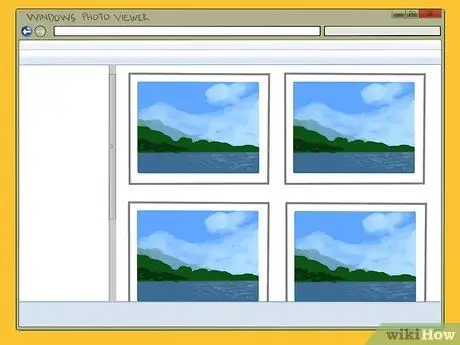
Hakbang 3. Bilang kahalili, gumamit ng mga larawan mula sa iyong computer
- Sa PC, buksan ang Windows Photo at Fax Viewer. Piliin ang tamang dokumento o imahe mula sa loob ng programa at pagkatapos ay buksan ang "Mga Pagpipilian sa Pag-print." Nag-iiba ang mga pagpipilian, mula sa laki ng ID card hanggang sa mga buong-pahina na larawan. I-set up din ang iyong printer.
- Sa Mac, piliin ang "Application." I-edit ang graphic file ayon sa gusto mo at pumili ng isang printer kung hindi pa ito napili.
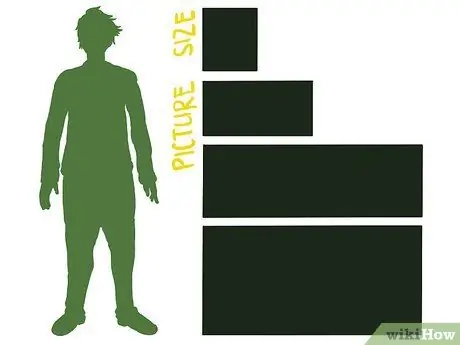
Hakbang 4. Magpasya sa laki ng imaheng nais mong likhain
Gumawa ng isang kopya ng pagsubok sa papel upang makita ang isang pangkalahatang ideya ng panghuling resulta. Maaaring gusto mo ng isang hangganan sa bawat panig ng canvas na mag-hang matapos itong gawing isang canvas print.
Kung nais mo ng isang hangganan, 1 1/2 "(3.75 cm) sa bawat panig ay sapat, depende sa laki ng canvas at kung gaano kakapal ang nais mong 3D na epekto
Bahagi 2 ng 3: Nilo-load ang Printer

Hakbang 1. Gamitin ang manwal na puwang ng feed sa likod ng iyong printer
Ito ang pinakamahusay na pagpipilian para sa pinong sining at canvas. Ang slot na ito ay may kakayahang walang border na pagpi-print at ginagamit ang naka-print na lugar sa bawat sheet.
Ito ang dealer sa likod ng iyong printer, hindi ang nasa itaas. Ang slot na ito ay maaaring hilahin ang mas makapal na mga sheet nang mas mahusay

Hakbang 2. Magdagdag ng isang control strip sa iyong canvas
Ang isang manipis na piraso ng papel ang magpapakain ng canvas sa iyong printer. Ang strip na ito ay dapat na nakadikit kasama ang lapad ng papel na "sa ilalim". Kung ang iyong canvas sheet ay 13 "lapad, kakailanganin mo ng dalawang piraso ng papel. Narito kung paano:
- Ang bawat strip ay 1 "(2.5 cm) ang lapad. Gupitin nang diretso gamit ang gunting.
- Kola ang strip sa "likod" ng canvas sa base, na kung saan ay feed sa printer. Ang strip ay dapat na parallel sa sheet ng canvas at tuwid tulad ng natural na gilid ng papel kung hindi man ang papel ay makitid habang kumakain ito.
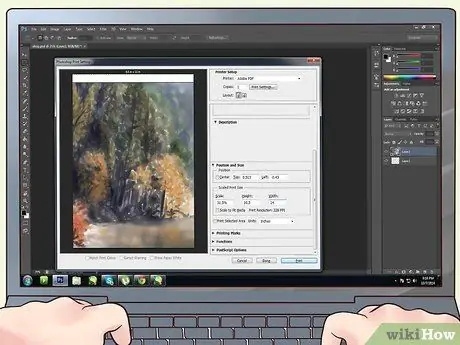
Hakbang 3. Dahil mayroong isang labis na lapad, isentro muli ang iyong dokumento sa computer
Kung gumagamit ka ng Photoshop, i-click ang drop-down na menu ng Larawan at piliin ang "Laki ng Canvas." Kung hindi, pumunta sa kahon na "I-print ang Mga Setting" at magdagdag ng dagdag na pulgada sa "base.
- Sabihin nating mayroon kang isang 13 "x 9" na canvas na nais mong punan nang buo. Sa isang sobrang pulgada sa ibaba, mayroon ka na ngayong 14 ". Upang manatili sa canvas, magdagdag ng isang sobrang pulgada kung hindi mo ginagamit ang buong ibabaw.
- Kung mayroong isang pagpipilian na "anchor point", gamitin ito. Nagdaragdag ito ng spacing sa anumang laki ng file, kaya i-click ang ilalim na anchor point ng ibaba, idagdag ang spacing sa ibaba. Muli, itakda ito sa 1 ".
Bahagi 3 ng 3: Pagpi-print ng Iyong Artwork

Hakbang 1. Pakanin ang canvas sa printer
Ipasok muna ang gilid ng kontrol, na nakaharap ang papel sa itaas (kung ang pagpi-print sa itaas, syempre). Siguraduhin din na ang sheet ay dumidiretso.
Oh, at tiyaking nakabukas ang iyong printer, sapat na tinta sa mga kulay na kailangan mo, atbp

Hakbang 2. I-set up ang iyong dealer
Marahil ang default na setting ng default sa iyong computer ay "Manwal sa likuran". Itakda ang iyong printer sa feed nang maayos. Ayusin din ang mga kulay at gradient, at itakda din ang lapad ng papel, kung maaari.
Pumunta sa "Mga Detalye ng User" at tiyakin na ang lapad at taas ng iyong imahe (hindi papel) ay naitakda nang tama. Suriin din ang mga anchor point, border at marami pa
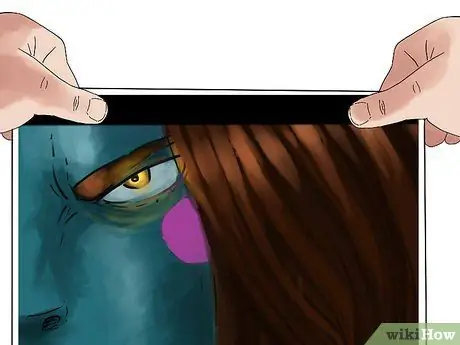
Hakbang 3. I-print ang likhang sining
Pahintulutan ang dry canvas na ganap na matuyo bago mo ito hawakan upang maiwasan ang pagkalat ng tinta.
Pagkatapos nito, maaari mong balutin ang canvas sa isang maliit na square frame o iba pang suporta upang lumikha ng isang kahabaan ng canvas, isang tunay na gawa ng sining
Mga Tip
- Bisitahin ang iyong lokal na tindahan ng stationery ng opisina para sa isang mas malaking larawan sa frame. Maaari silang mag-print ng malalaking sukat para sa iyo. Dapat mong dalhin ang likhang sining o mga dokumento sa iyo at tiyakin na ang file ay handa nang i-print.
- Ang isang propesyonal na dalubhasa sa pag-print sa canvas ay alam na alam kung paano mapanatili ang artistikong kalidad ng mga kopya. Pag-isipang dalhin ang iyong trabaho sa isang propesyonal kung ito ay isang beses na pangangailangan.
- Frame at / o balutan ang piraso na ito upang tumugma sa iyong décor.






